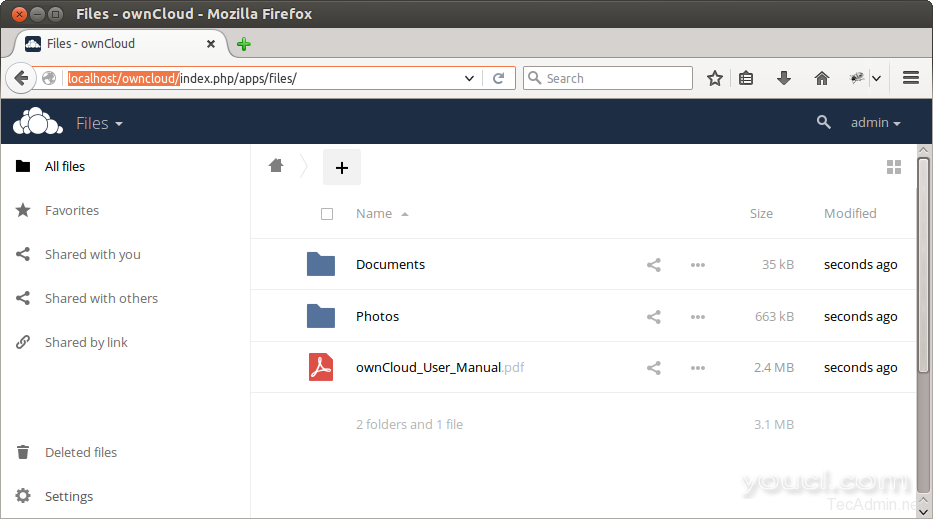ownCloud提供了使用Web界面的数据访问。它还提供了一些选项来同步和共享跨设备,完全由您掌控。使用ownCloud我们可以轻松实现每用户对文件限制(ACL)。 ownCloud提供了桌面客户端(Windows,MAC,Linux),以及移动应用(Android和iPhone),以保持我们的数据同步您的设备上。 本教程将帮助你在Ubuntu,Debian和LinuxMint系统上安装ownCloud 9。
第1步 - 安装LAMP服务器
首先ownCloud设置,我们首先需要建立一个运行LAMP服务器。如果您已经运行LAMP跳过这一步使用其他命令如下安装LAMP在Ubuntu系统上。
安装PHP 5
$ sudo apt-get install python-software-properties
$ sudo add-apt-repository ppa:ondrej/php5
$ sudo apt-get update
$ sudo apt-get install -y php5 php5-gd php5-curl php5-zip php5-dom php5-xml php5-simplexml
安装的Apache2
$ apt-get install -y apache2 libapache2-mod-php5
安装MySQL
$ apt-get install -y mysql-server php5-mysql
第2步 - 下载ownCloud源
您的系统上成功配置LAMP服务器后,让我们从它的下载最新ownCloud
官方网站 。
$ cd /opt
$ wget https://download.owncloud.org/community/owncloud-9.0.1.tar.bz2
现在解压下的文件和目录网站文档根目录和设置相应的权限下载的存档。
$ cd /var/www/html
$ sudo tar xjf /opt/owncloud-9.0.1.tar.bz2
$ sudo chown -R www-data:www-data owncloud
$ sudo chmod -R 755 owncloud
第3步 - 创建MySQL数据库和用户
提取代码后,让我们创建一个MySQL数据库和用户帐户配置ownCloud。使用下面的一组命令登录到MySQL服务器并创建数据库和用户。
$ mysql -u root -p
Enter password:
mysql> CREATE DATABASE owncloud;
mysql> GRANT ALL ON owncloud.* to 'owncloud'@'localhost' IDENTIFIED BY '_password_';
mysql> FLUSH PRIVILEGES;
mysql> quit
第4步 - 启动ownCloud Web安装程序
现在,在Web浏览器访问如下ownCloud目录。与您的服务器IP地址或FQDN localhost更改。
http://localhost/owncloud/
输入新的管理员凭据来创建管理员帐户,并提供数据文件夹的位置。
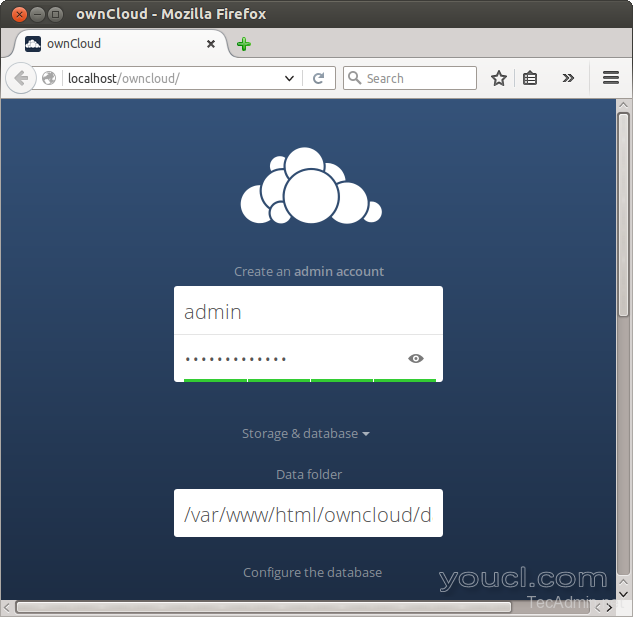 现在,向下滑动页面,并输入数据库凭证,并单击
Finish setup。
现在,向下滑动页面,并输入数据库凭证,并单击
Finish setup。
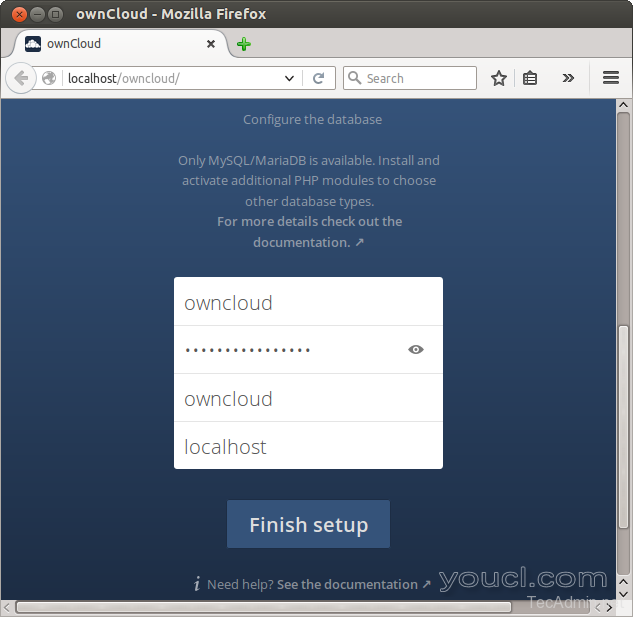 安装完成后,您将获得管理仪表板。在这里你可以创建用户,组,分配权限 等。
安装完成后,您将获得管理仪表板。在这里你可以创建用户,组,分配权限 等。
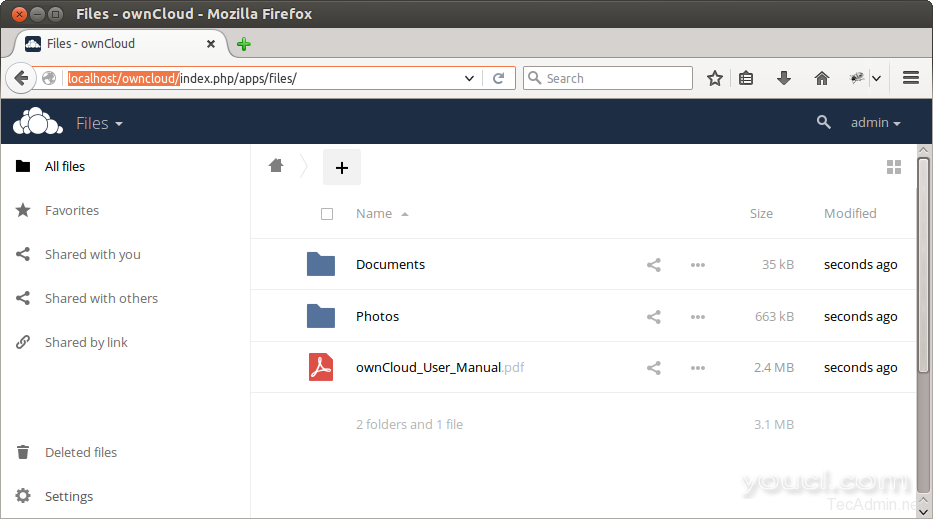
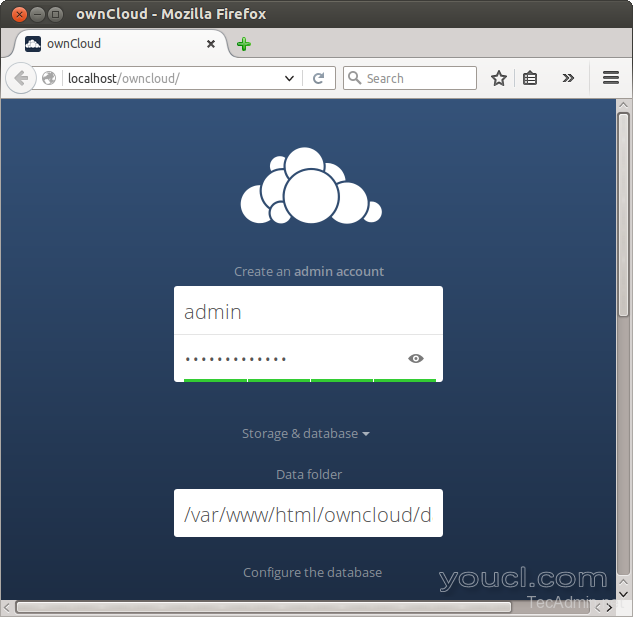 现在,向下滑动页面,并输入数据库凭证,并单击
Finish setup。
现在,向下滑动页面,并输入数据库凭证,并单击
Finish setup。
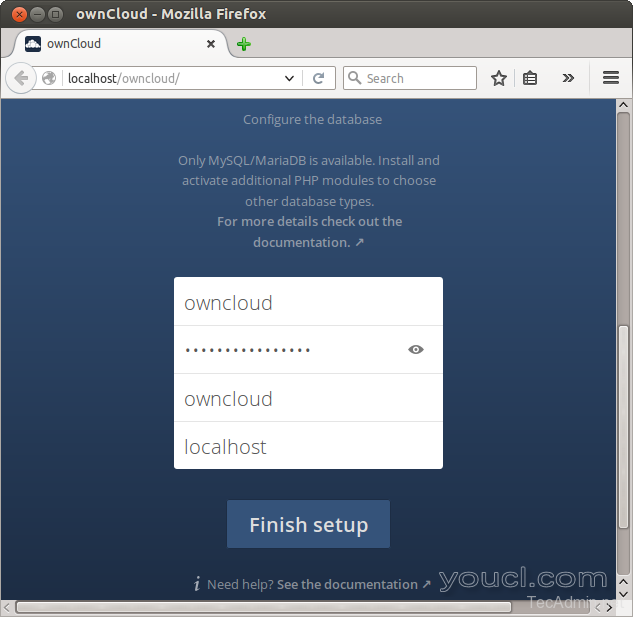 安装完成后,您将获得管理仪表板。在这里你可以创建用户,组,分配权限 等。
安装完成后,您将获得管理仪表板。在这里你可以创建用户,组,分配权限 等。